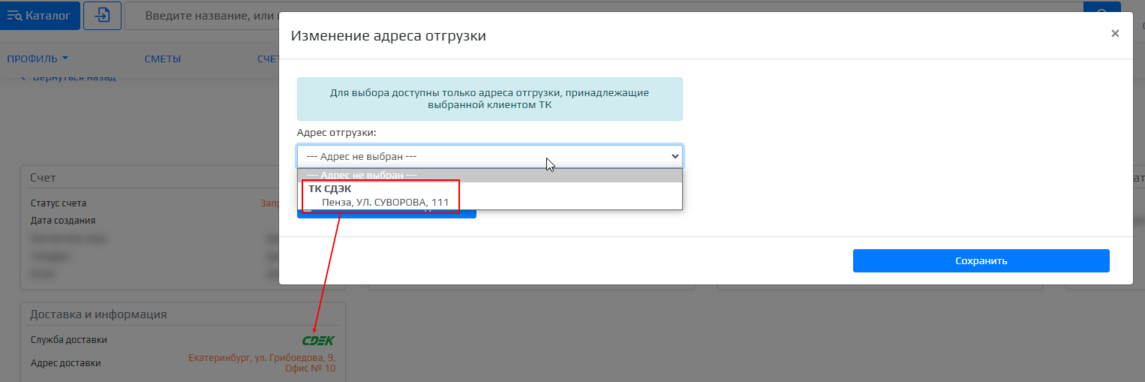Инструкции Smart-Shop:Поставщик. Как работать с заявкой клиента: различия между версиями
Radmir g (обсуждение | вклад) м (Radmir g переименовал страницу Инструкции Smart-Shop:Маркетплайс: Заявки клиентов в Инструкции Smart-Shop:Заявки клиентов) |
Radmir g (обсуждение | вклад) мНет описания правки |
||
| Строка 1: | Строка 1: | ||
=== | ===Список и фильтр заявок клиентов=== | ||
Заявки клиентов вы можете просматривать в меню "Маркетплейс / Заявки клиентов" | |||
[[Файл:Меню мп заявки клиентов.png|безрамки]] | |||
Вы можете отфильтровать заявки по статусу, дате создания, номеру счета маркетплейс | |||
[[Файл:Фильтр заявок клиентов.png|безрамки|1215x1215пкс]] | |||
=== Счет маркетплейс (вид стороннего поставщика) === | |||
Перейдите в счет. | |||
=== Редактировать строки счета маркетплейс === | |||
Если в счете есть строки, выделенные красным, то вам надо проставить вес или объем по данным товарам, он неизвестен. Для этого нажмите кнопку "Редактировать строки" и заполните вес и/или объем товара. | |||
Также если вы обнаружили, что на вашем складе уже нет запрошенного клиентом товара, отредактируйте поле "'''Возможно отгрузить'''". '''Но клиент будет вправе после этого полностью удалить строку из счета.''' | |||
[[Файл:Строки счет МП поставщик.png|безрамки|1230x1230пкс]] | |||
[[Файл:Строки счет МП отред.png|безрамки|1222x1222пкс]] | |||
=== Выбор адреса отгрузки === | |||
Далее выберите адрес отгрузки. | |||
'''Внимание! Вам достаточно 1 раз завести адреса отгрузки всех ваших складов в терминах СДЕК и ДЕЛОВЫХ ЛИНИЙ, и тогда в каждой заявки вы будете его просто выбирать. Система сама будет предлагать вам адрес той транспортной компании, который выбрал клиент в счете.''' | |||
[[Файл:Выбор адрес отгрузки МП.png|безрамки|1145x1145пкс]] | |||
Рассчитайте стоимость доставки | |||
===Ограничения=== | ===Ограничения=== | ||
Версия от 18:01, 8 февраля 2024
Список и фильтр заявок клиентов
Заявки клиентов вы можете просматривать в меню "Маркетплейс / Заявки клиентов"
Вы можете отфильтровать заявки по статусу, дате создания, номеру счета маркетплейс
Счет маркетплейс (вид стороннего поставщика)
Перейдите в счет.
Редактировать строки счета маркетплейс
Если в счете есть строки, выделенные красным, то вам надо проставить вес или объем по данным товарам, он неизвестен. Для этого нажмите кнопку "Редактировать строки" и заполните вес и/или объем товара.
Также если вы обнаружили, что на вашем складе уже нет запрошенного клиентом товара, отредактируйте поле "Возможно отгрузить". Но клиент будет вправе после этого полностью удалить строку из счета.
Выбор адреса отгрузки
Далее выберите адрес отгрузки.
Внимание! Вам достаточно 1 раз завести адреса отгрузки всех ваших складов в терминах СДЕК и ДЕЛОВЫХ ЛИНИЙ, и тогда в каждой заявки вы будете его просто выбирать. Система сама будет предлагать вам адрес той транспортной компании, который выбрал клиент в счете.
Рассчитайте стоимость доставки
Ограничения
- Ограничение 1
- Ограничение 2
- Ограничение 3